Poté, co si pohrával s úžasným Aplikace Hyperspektiv začátkem tohoto týdne jsem si myslel, že by to byl skvělý způsob, jak vytvářet hudební videa. Hyperspektiv ruší vaše videa a živé fotografie a poskytuje jim neuvěřitelné speciální efekty. Vše, co musíte udělat, je uspořádat výsledné klipy a přidat hudbu.
Můžete to udělat v jakékoli aplikaci pro úpravu videa na iPhonu nebo iPadu-například iMovie. K synchronizaci hudby s videoklipy to ale vyžaduje spoustu ruční práce. Po malém hledání jsem našel Quik, video aplikaci od GoPro. Není to ideální - rád nahrává vaše videa na své servery s malým varováním - ale také má jedna zásadní funkce: Quik analyzuje jakoukoli hudbu, kterou přidáte, a automaticky synchronizuje videoklipy s porazit.
Quik je rychlý
Quik je opravdu rychlý. Otevřete jej, klepnutím na tlačítko + spustíte nový projekt a jste okamžitě ve své knihovně fotografií. Zde si vyberete klipy, které chcete použít - statické obrázky i videa fungují. Můžete procházet všechna svá alba, včetně integrovaných inteligentních alb, která shromažďují vaše animace, videa a živé fotografie.
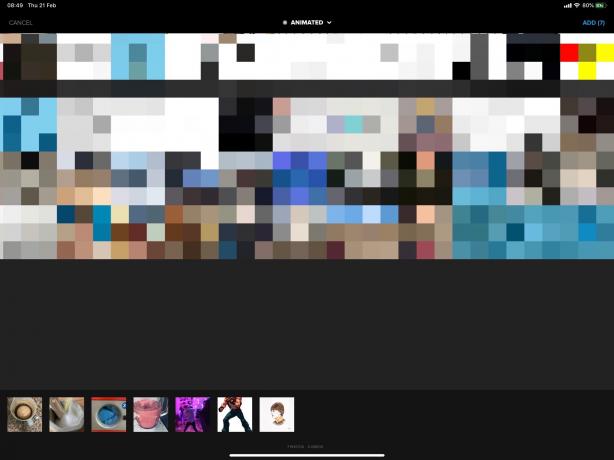
Foto: Kult Macu
Přidejte tolik, kolik chcete. Vyberte si spoustu krátkých klipů. Většinou jsem používal malé klipy, které jsem vytvořil v Hyperspektivu.
Poté klepněte na Přidat a vaše video začne. Hlavní zobrazení ukazuje různé dostupné styly. Klepnutím zobrazíte jejich náhled. A buďte připraveni hodně pozastavit věci. Quik trvá na přehrávání videa, hudby a všeho, kdykoli něco změníte. Chcete -li pozastavit, klepněte na hlavní video a použijte malé tlačítko pozastavení.
Můžete upravit některé základní aspekty těchto stylů, včetně titulního písma a barevného schématu
Přidejte nějakou hudbu
Jakmile máte styl, který se vám líbí, klepněte na tlačítko noty ve spodním panelu nástrojů. Pokud chcete přidat vlastní, klepněte na Moje hudba. Aplikace vidí pouze hudbu, kterou jste si zakoupili v iTunes Storu, takže nemůžete používat nic z vaší knihovny Apple Music, ani skladby, které jste si sami přidali.
Naštěstí můžete nahrávat skladby z míst, jako je Dropbox, nebo z iCloud Drive. Klepnutím na velké + otevřete aplikaci Soubory a najděte svou skladbu. Quik to analyzuje na beaty, pak se můžete podívat na náhled. Podívejte se, jak se střihy synchronizují s hudbou!
Upravte a přidejte další klipy
Klepněte na střední ikonu, která vypadá jako jedna fotka položená na druhou. Všechny své klipy uvidíte seřazené na časové ose. Přetažením je změníte pořadí a poklepáním na klip jej upravíte. Pokud má klip vlastní zvuk, můžete jej zde ztlumit. Klip můžete také odstranit a upravit mnoho dalších parametrů. Můžete také chtít duplikovat klipy a použít je vícekrát ve stejném videu.
Zde také můžete v případě potřeby přidat další klipy. Klepnutím na ikonu na obou stranách klipu znovu otevřete výběr knihovny fotografií. Až budete hotovi, klepněte na OK.
Můžete také přetáhnout miniatury na časové ose a změnit jejich pořadí a text můžete poklepat na titulní kartu. Titul můžete také úplně deaktivovat, stejným způsobem jako vypnete otravné Quik outro:
Odstraňte Quik outro od konce
Aplikace přidává outro s logem Quik, které je naprosto nechutné. Klepněte na miniaturu tohoto výstupu na časové ose a klepněte na Zakázat.
Ulož a sdílej
Klepnutím Uložit umožňuje uložit video do vaší knihovny fotografií. Klepnutím na některou z dalších možností nahrajete své video na servery Quimu a vytvoříte odkaz, který můžete sdílet, takže to nedělejte, dokud nebudete připraveni.
Místo toho klepněte na tlačítko X vlevo nahoře. To vám umožní uložit projekt lokálně, ačkoli se také zdá, že jej nahrajete jako koncept.
Obecná podstata je, že byste měli předpokládat, že Quik nahraje vše, co do něj přidáte. Pokud plánujete exportovat video pro použití na YouTube nebo Instagram, pak je to pravděpodobně v pořádku. Koneckonců, žádná společnost pravděpodobně nebude mít horší zásady ochrany osobních údajů, které Google nebo FaceBook.
Pokud máte nějaké další skvělé tipy na vytváření hudebních videí synchronizovaných s rytmy z vašich klipů, dejte mi prosím vědět. Quik je pěkný, snadný a poskytuje skvělé výsledky, ale je také docela nepříjemné používat.
Quik - editor videa GoPro
Cena: Volný, uvolnit
Stažení: Quik - editor videa GoPro z App Store (iOS)
